Repara los AirPods que se desconectan del iPhone
Publicado: 2021-09-20
Los AirPods han sido bastante populares desde su lanzamiento en 2016. Desde sus videos publicitarios hasta su apariencia, todo en los AirPods es atractivo y elegante. Esta es precisamente la razón por la que las personas prefieren comprar Apple AirPods y AirPods Pro en lugar de otros auriculares Bluetooth. Si usa AirPods, es posible que haya enfrentado el problema de que los AirPods se desconecten de su iPhone. Pero no se preocupe, en esta publicación, analizaremos algunas soluciones para solucionar el problema de AirPods o AirPods Pro no se conectará al iPhone.

Contenido
- Cómo solucionar el problema de desconexión de AirPods del iPhone
- Método 1: comprobar la configuración de Bluetooth
- Método 2: Cargue los AirPods
- Método 3: restablecer los AirPods
- Método 4: limpiar los AirPods
- Método 5: utilice uno de sus AirPods
- Método 6: modificar la configuración del dispositivo de audio
- Método 7: Desemparejar todos los demás dispositivos
- Método 8: desactivar la detección automática de oídos
- Método 9: Comuníquese con el Soporte de Apple
Cómo solucionar el problema de desconexión de AirPods del iPhone
Es un problema grave si sucede con bastante regularidad o en medio de una llamada importante. Aquí hay algunas razones por las que los AirPods no se conectan al iPhone o el problema de desconexión puede molestarlo:
- Cuando alguien tiene una llamada telefónica importante, la perturbación causada por los AirPods puede hacer que la persona se sienta agitada, lo que provoca una mala experiencia de usuario.
- La desconexión regular de AirPods también puede corresponder a algún daño en el dispositivo. Por lo tanto, sería mejor arreglarlo lo antes posible.
Método 1: comprobar la configuración de Bluetooth
La razón más probable por la que sus AirPods se siguen desconectando del iPhone puede ser una conexión Bluetooth corrupta o incorrecta. Por lo tanto, comenzaremos comprobándolo primero:
1. En su iPhone, abra la aplicación Configuración.
2. En la lista, seleccione Bluetooth .

3. Desactive el botón Bluetooth y espere unos 15 minutos antes de volver a activarlo.
4. Ahora coloque ambos AirPods en el estuche inalámbrico con la tapa abierta.
5. Tu iPhone volverá a detectar estos AirPods. Finalmente, toque Conectar , como se resalta.
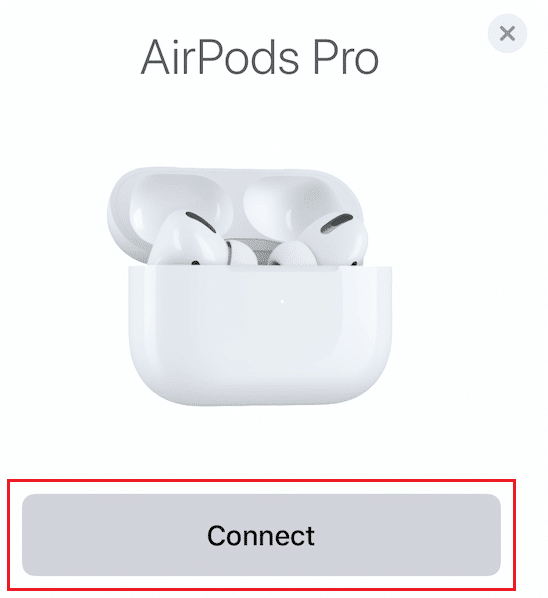
Método 2: Cargue los AirPods
Otra razón común por la que los AirPods se desconectan del problema del iPhone podrían ser problemas con la batería. Los AirPods completamente cargados podrán brindarle una experiencia de audio perfecta. Siga los pasos dados para verificar la batería de sus AirPods en el iPhone:
1. Coloque ambos auriculares dentro del estuche inalámbrico , con la tapa abierta .
2. Asegúrese de mantener este estuche cerca del iPhone .
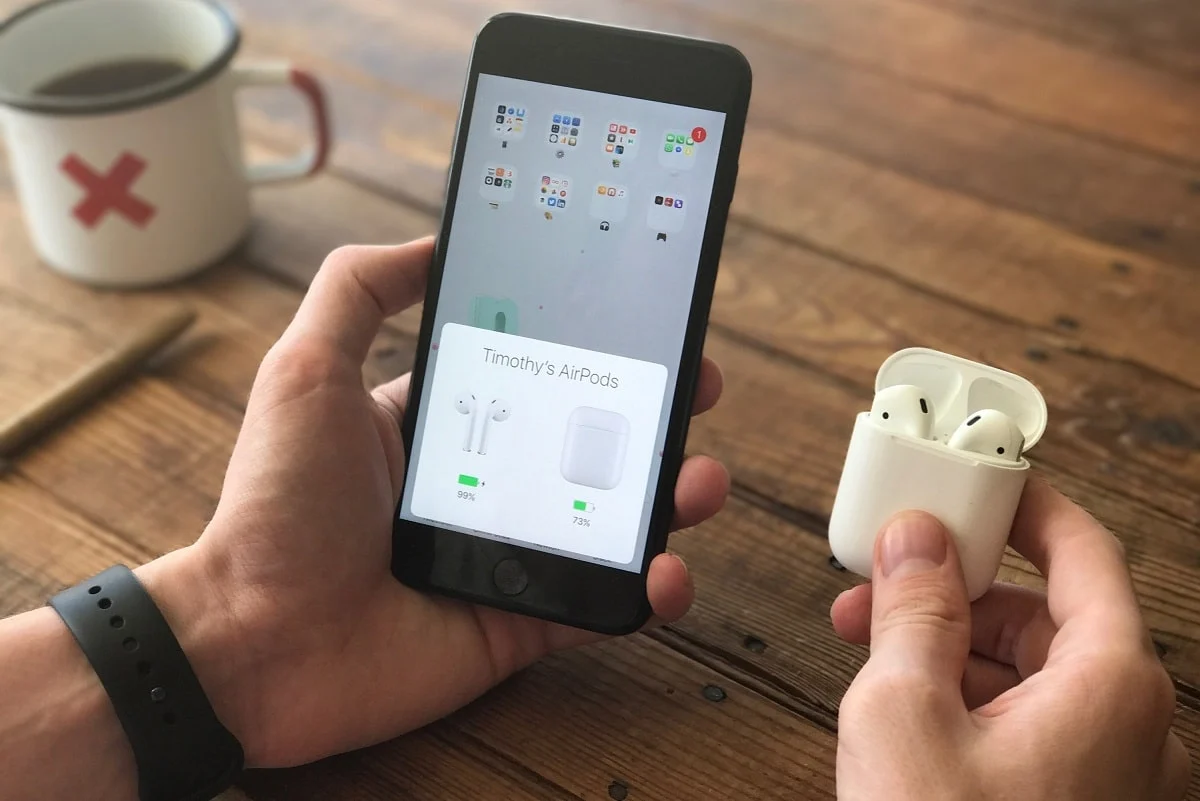
3. Ahora, su teléfono mostrará tanto la carcasa inalámbrica como los niveles de carga de los AirPods .
4. En caso de que la batería esté demasiado baja , use un cable Apple auténtico para cargar ambos dispositivos antes de volver a conectarlos.
Lea también: Cómo arreglar AirPods no restablecerá el problema
Método 3: restablecer los AirPods
Otra alternativa para solucionar este problema es reiniciar los AirPods. Restablecer ayuda a eliminar las conexiones corruptas y, como tal, brinda una buena experiencia de audio en lugar de desconectarse una y otra vez. Aquí se explica cómo solucionar el problema de que AirPods Pro no se conecta al restablecer los AirPods:
1. Coloque ambos auriculares en el estuche inalámbrico y cierre la tapa. Ahora, espera unos 30 segundos .
2. En su dispositivo, toque el menú Configuración y seleccione Bluetooth .
3. Ahora, toque el icono (información) i junto a sus AirPods.

4. Luego, seleccione Olvidar este dispositivo , como se muestra a continuación.
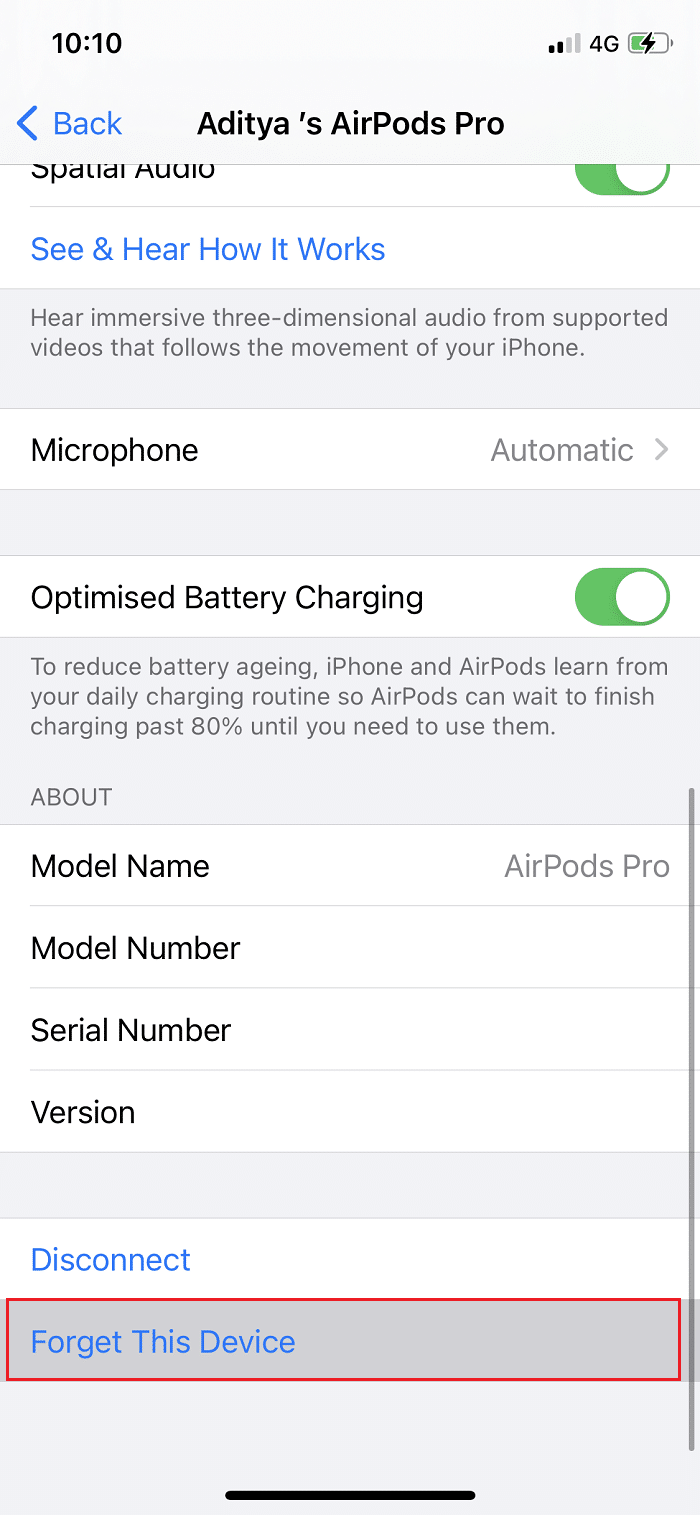
5. Una vez que se confirme esta selección, sus AirPods se desconectarán del iPhone.
6. Después de abrir la tapa, presione el botón de configuración redondo en la parte posterior de la caja y manténgalo presionado hasta que el LED cambie de blanco a ámbar .
7. Una vez que se complete el proceso de reinicio, conéctelos nuevamente.
Con suerte, el problema de la desconexión de AirPods del iPhone se habría resuelto. Si no es así, intente la siguiente solución.
Método 4: limpiar los AirPods
Si los AirPods no están limpios, la conexión Bluetooth puede verse obstaculizada. Mantener sus AirPods limpios sin acumulación de polvo o suciedad es la única opción para asegurar un audio adecuado. Mientras limpia sus AirPods, hay algunos consejos que debe tener en cuenta:
- Solo use un paño suave de microfibra para limpiar los espacios entre el estuche inalámbrico y los AirPods.
- No utilice un cepillo duro . Para los espacios estrechos, se puede utilizar un cepillo fino para eliminar la suciedad.
- Nunca permita que ningún líquido entre en contacto con sus auriculares ni con el estuche inalámbrico.
- Asegúrese de limpiar la cola de los auriculares con una punta Q suave.
Método 5: utilice uno de sus AirPods
Cuando se encuentre en una situación complicada en la que necesite una conexión adecuada de sus AirPods, puede modificar la configuración para evitar que los AirPods se desconecten del problema del iPhone. Siga los pasos dados:

1. Mantenga abierta la tapa de su estuche inalámbrico y toque Configuración .
2. Luego, seleccione Bluetooth y toque el icono (información) i , como antes.

3. En la lista, toque Micrófono .
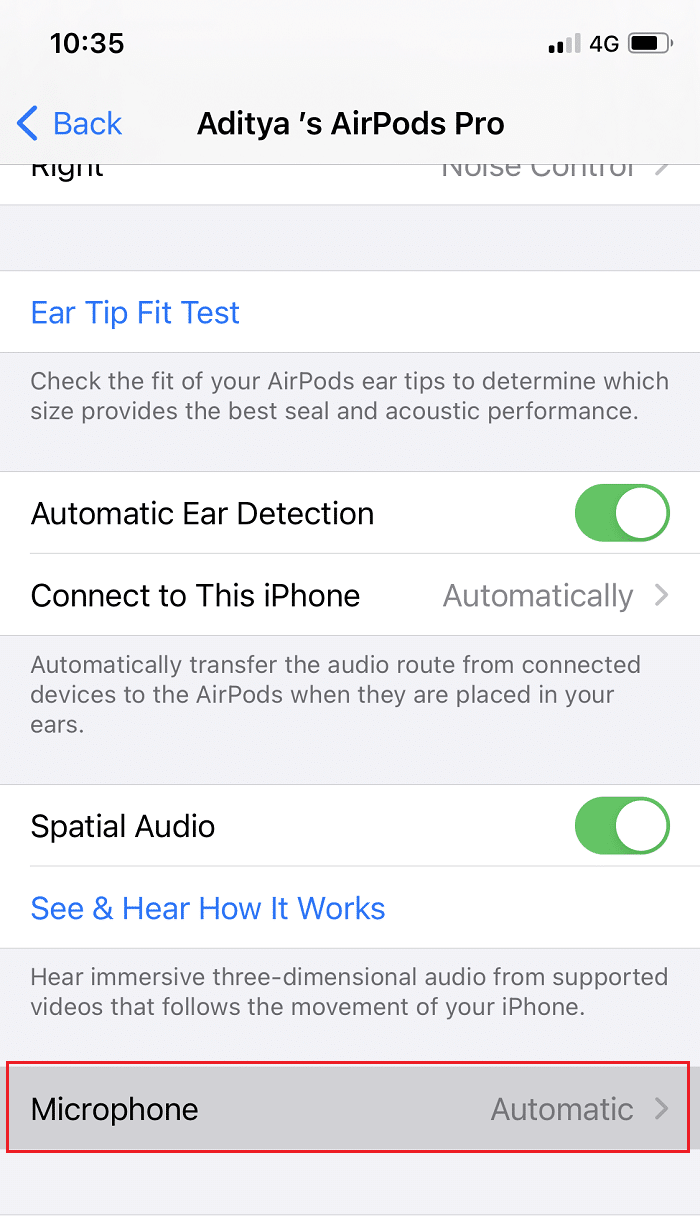
4. Encontrará que hay una marca azul cerca de la opción que dice Automático .
5. Seleccione los AirPods que funcionen bien para usted seleccionando Siempre a la izquierda o Siempre a la derecha AirPod .
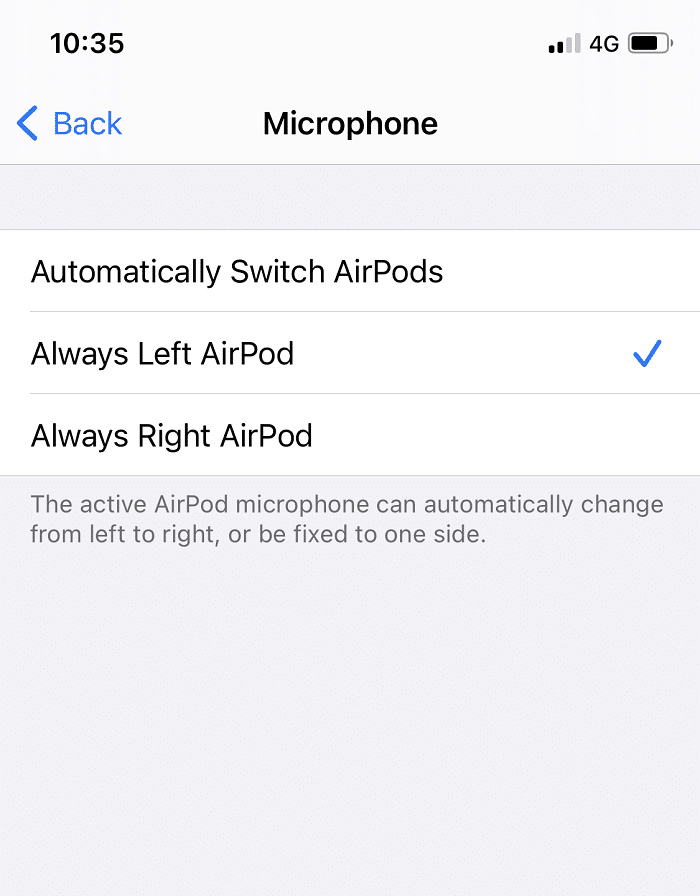
Una vez hecho esto, escuchará un audio continuo en el costado de los auriculares que haya seleccionado.
Lea también: Repare los AirPods que solo se reproducen en un oído
Método 6: modificar la configuración del dispositivo de audio
Para garantizar un audio continuo, asegúrese de que los AirPods estén conectados al iPhone como dispositivo de audio principal . En caso de que haya conectado su iPhone con otros dispositivos Bluetooth, puede haber un retraso en la conexión. A continuación, le mostramos cómo seleccionar sus AirPods como el dispositivo de audio principal:
1. Toque cualquiera de sus aplicaciones de música favoritas, como Spotify o Pandora.
2. Después de seleccionar la canción que le gusta reproducir, toque el ícono de Airplay en la parte inferior.
3. De las opciones de audio que ahora aparecen, selecciona tus AirPods .
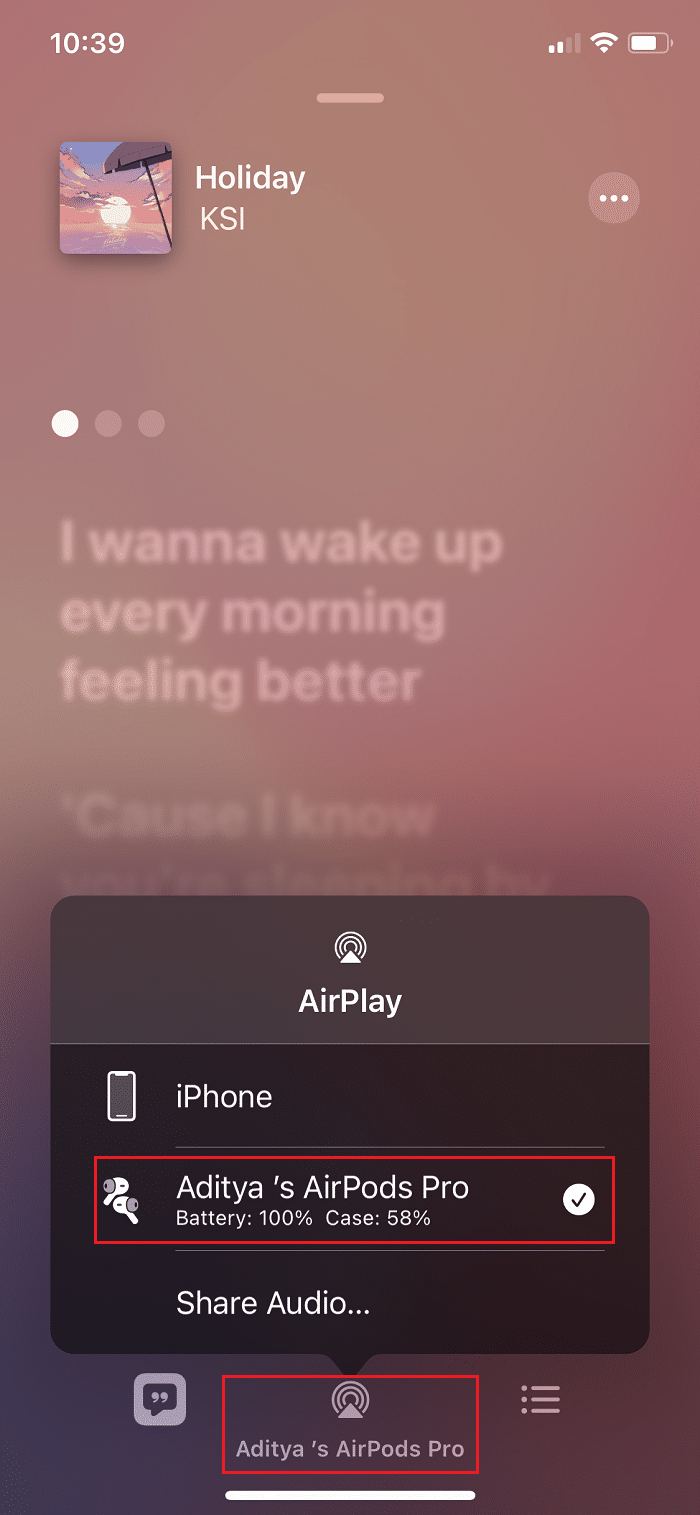
Nota: Además, para evitar distracciones o desconexiones innecesarias, toque el icono del altavoz mientras recibe o realiza llamadas.
Método 7: Desemparejar todos los demás dispositivos
Cuando su iPhone está conectado a varios dispositivos diferentes, puede haber un retraso en la conexión Bluetooth. Este retraso puede contribuir a que los AirPods se desconecten del problema del iPhone. Esta es precisamente la razón por la que debe desvincular todos los demás dispositivos, de modo que la conexión Bluetooth sea segura entre los AirPods y el iPhone.
Método 8: desactivar la detección automática de oídos
Puede intentar desactivar la configuración de Detección automática de oídos para que su teléfono no se confunda debido a las conexiones con otros dispositivos Bluetooth. Siga los pasos dados para hacerlo:
1. Pulse en el menú Configuración y seleccione Bluetooth .
2. Frente a los AirPods , toque el icono (información) i .

3. Por último, desactive la opción Detección automática de oídos , como se ilustra a continuación.
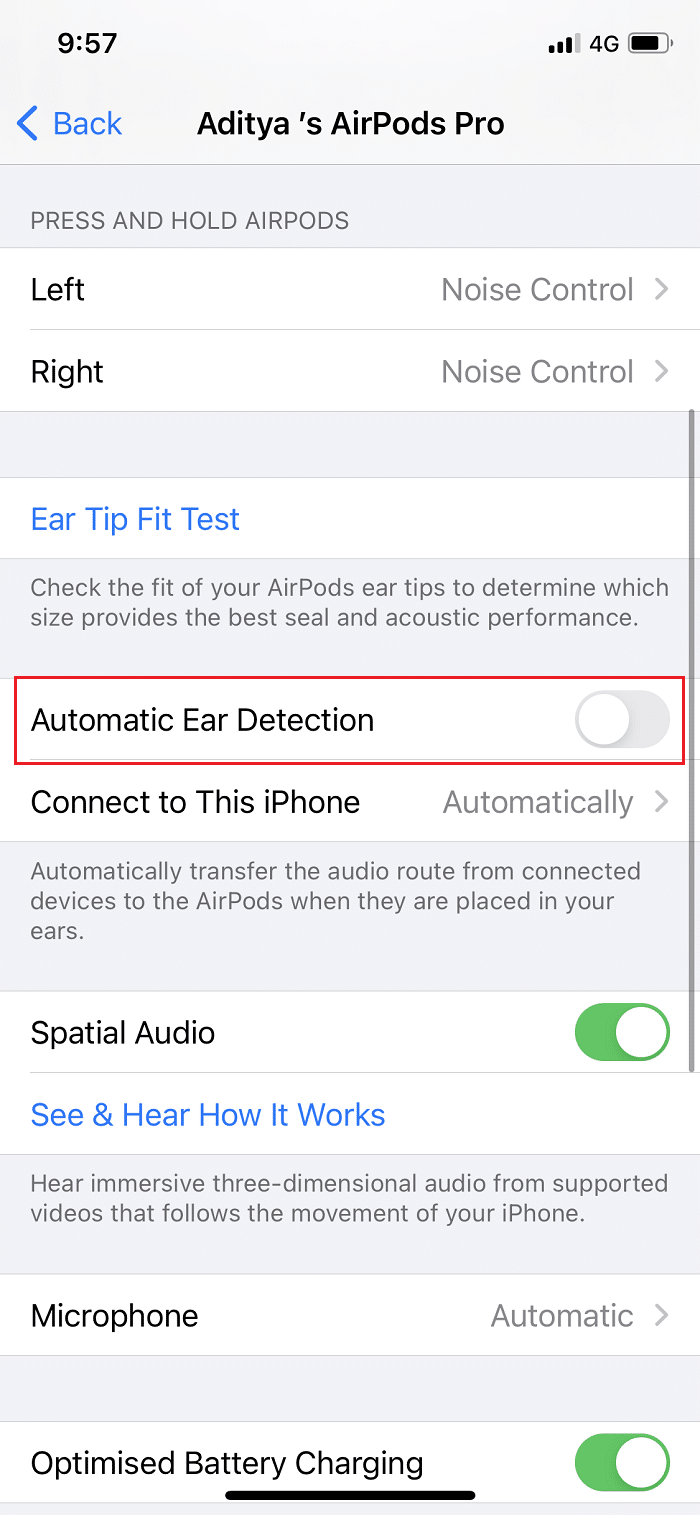
Lea también: Solucione el problema de AirPods que no se cargan
Método 9: Comuníquese con el Soporte de Apple
En caso de que ninguno de los métodos te haya funcionado, la mejor opción es acercarte al Soporte de Apple o al Live Chat Team o visitar una tienda Apple cercana. Asegúrese de mantener intactas sus tarjetas de garantía y facturas, para que los AirPods o AirPods Pro no se conecten al problema del iPhone se rectifiquen lo antes posible.
Preguntas frecuentes (FAQ)
Q1. ¿Cómo evito que mis AirPods se desconecten?
Puede evitar que los AirPods se desconecten del iPhone asegurándose de que estén limpios y que la conexión Bluetooth sea adecuada. Además, verifique si están cargados correctamente. De lo contrario, cárguelos antes de conectarlos a sus dispositivos iOS o macOS.
Q2. ¿Por qué los AirPods siguen desconectándose de la computadora portátil?
Los AirPods pueden seguir desconectándose de su computadora portátil debido a una configuración incorrecta del dispositivo. Si está utilizando una Mac, vaya a Preferencias del sistema > Sonido > Salida y configure los AirPods como fuente de audio principal .
Q3. ¿Por qué los AirPods siguen desconectándose del iPhone?
Los AirPods pueden seguir desconectándose del iPhone debido a problemas de conectividad entre su dispositivo y los AirPods. Algunas configuraciones de sonido en su dispositivo también pueden causar tales problemas.
Recomendado:
- Cómo hacer que los AirPods suenen más fuerte
- Reparar App Store que falta en iPhone
- Cómo deshabilitar las ventanas emergentes en Safari en iPhone
- Cómo transferir listas de reproducción de iPhone a iTunes
Esperamos que nuestra guía pueda ayudarlo a solucionar el problema de la desconexión de AirPods del iPhone . Siéntase libre de dejar sus comentarios o sugerencias, en la sección de comentarios a continuación.
